Espace de travail Cube 3D
TimeZero doit être configuré avec le Module PBG pour bénéficier de cette fonctionnalité.
L'espace de travail Cube 3D offre une vue 3D centrée uniquement sur la structure du fond pour mettre l'accent sur l'observation des fonds marins. Dans cet espace de travail, la carte de bathymétrie est toujours affichée et est automatiquement ajustée pour fournir la meilleure vue possible :
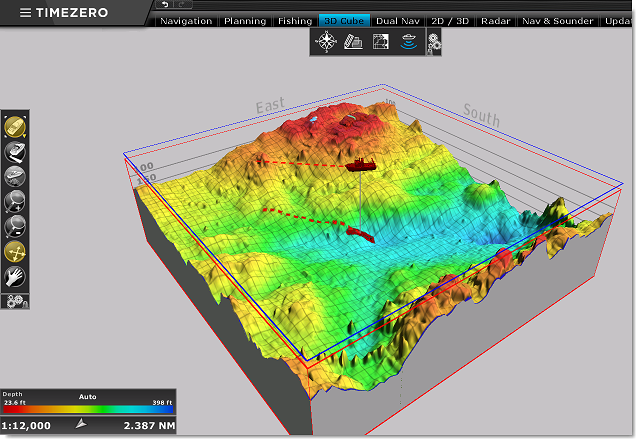
Vous pouvez faire pivoter la vue autour du bateau en cliquant et en faisant glisser la souris dans la vue. Les mouvements et les changements de cap du bateau dans la vue 3D sont bloqués afin d’offrir le même angle de caméra par rapport à la proue du bateau. Utilisez la molette de la souris pour rapprocher ou éloigner la vue (zoom avant ou arrière sur le bateau).
Le menu Mode dans le ruban de l'espace de travail 3D cube propose des fonctions de préréglage spécifiques pour l'angle de vue (et permet de choisir d'afficher ou de masquer l'échelle de profondeur et de changer le point de vue par rapport au bateau dans le cube 3D selon la situation choisie sur le bateau en arrière, en avant de la proue, à bâbord ou à tribord).
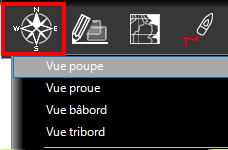
Remarque : Vous pouvez rapidement sélectionner es réglages prédéfinis pour l'orientation et les zooms de la vue 3D dans le menu du clic droit.
Par défaut, l'espace de travail 3D cube est centré sur le bateau, mais il est possible de changer ce point de vue pour explorer différentes vues en utilisant l'outil de déplacement (outil "Main") sélectionné dans la barre d'outils. Sélectionnez l'outil de déplacement et déplacez le curseur dans la vue 3d cube en maintenant le bouton gauche de la souris enfoncé pour changer le point de vue. Pour revenir à la position du bateau, cliquez sur le bouton "Centrer sur" dans la barre d'outils.
Appuyez sur la touche "Echap" du clavier pour sélectionner l'outil "Orientation" dans la barre d'outils, qui est sélectionné par défaut dans l'espace de travail 3D Cube.
Conseils : Lorsque que l'outil "Orientation" est sélectionné vous pouvez temporairement sélectionner l'outil de "Déplacement" en appuyant sur la touche "Maj" du clavier et en la maintenant enfoncée.
L'espace 3D cube vous permet d'activer un "Mode esclave" (dans le menu "Mode" du ruban). Ce mode n'est disponible que lorsque l'écran est divisé en deux espaces de travail, par exemple l'espace 3D cube affiché avec l'espace de travail Navigation ou lorsque vous utilisez plusieurs écrans. Lorsque le "Mode esclave" est sélectionné, une icône (lien) apparaît dans le coin inférieur droit de l'écran de l'espace de travail 3D cube. Ce lien vous permet de lier le centre et le niveau de zoom de l'affichage de l'espace de travail "3D Cube" à celui de l'affichage de l'espace de travail "Navigation" :
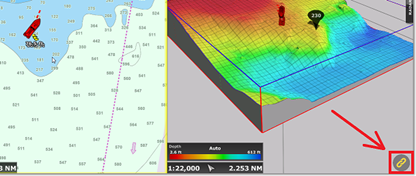
Vous pouvez zoomer et déplacer la carte dans l'espace de travail de Navigation et l'espace de travail 3D Cube se synchronise automatiquement à la même échelle et au même endroit de sélection. Notez que si vous vous déplacez dans l'espace 3D Cube le mode esclave est automatiquement désactivé.
Remarque : Le changement d'orientation dans l'espace 3D Cube désactive le mode esclave.
Par défaut, l'exagération 3D est automatique et s'adapte automatiquement au terrain affiché dans la fenêtre 3D Cube. Cependant, vous pouvez ajuster le facteur d'exagération automatique en déplaçant le curseur le long de la barre de défilement "Exagération Bathy" lorsque "Exagération bathy automatique" est sélectionné (dans le menu Mode du ruban) :
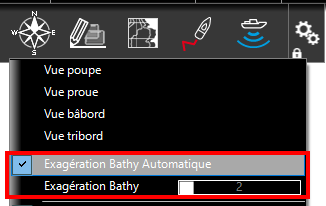
Vous pouvez corriger une exagération manuelle en décochant "Exagération Bathy Automatique". Dans ce cas, il est plus probable que l'utilisateur doive réajuster l'exagération manuelle lorsqu'il change de zones.
Par défaut, le curseur de profondeur affiche la valeur de profondeur lorsque vous déplacez la souris dans la fenêtre 3D Cube. Vous pouvez le désactiver en décochant l'option dans le menu "PBG" du ruban.
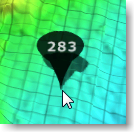
Remarque : Pour les valeurs positives (altitude), le curseur de profondeur est affiché en rouge.
Dans l'espace de travail 3D Cube, tous les objets (marques, traces, ...) sont affichés en projection sur le fond et ne peuvent pas être modifiés (pour sélectionner, modifier et créer des objets vous devez utiliser les espaces de travail de "Navigation" ou "Planification"). Seul le fond de carte est affiché dans la fenêtre 3D Cube lorsque les cartes vectorielles sont utilisées (les bouées et les autres objets vectoriels ne sont pas affichés dans cet espace de travail). De plus, une grille est affichée par défaut en superposition, vous pouvez la masquer en décochant l'option dans le menu "Carte" du ruban. Tous ces éléments de configuration permettent à l'utilisateur d'obtenir une vue 3D simple et épurée.